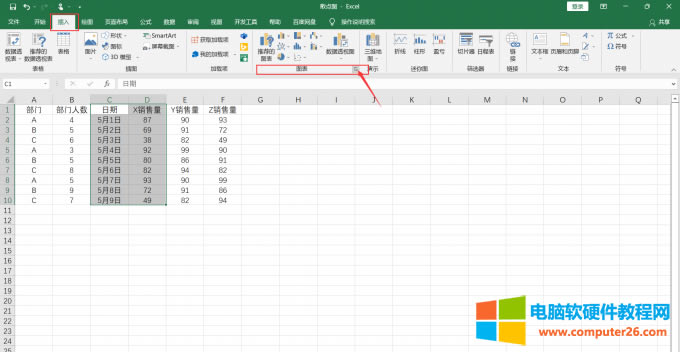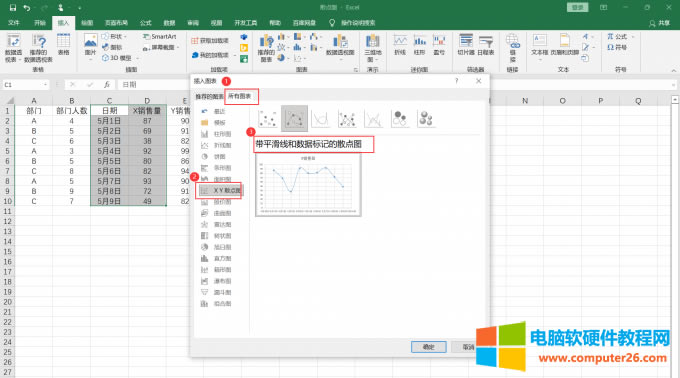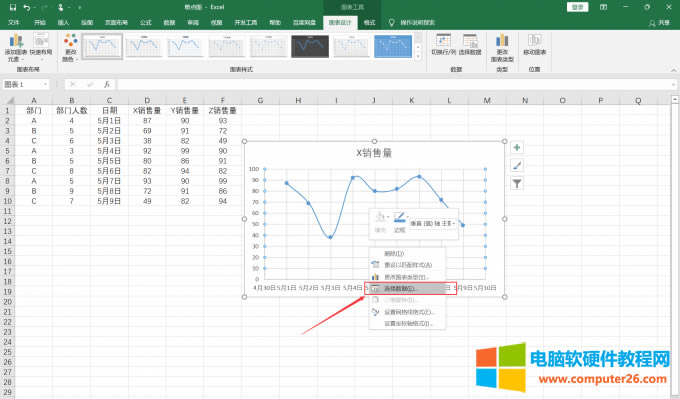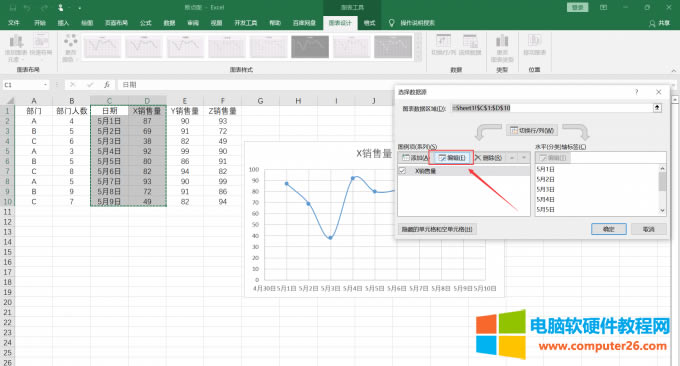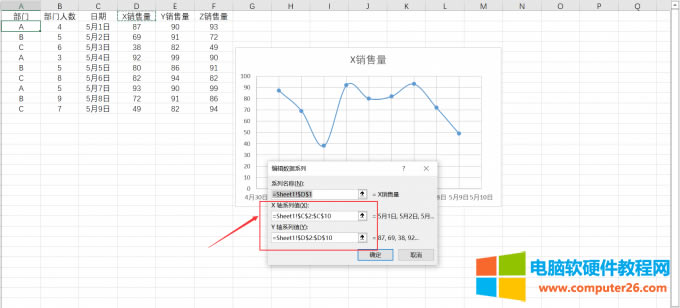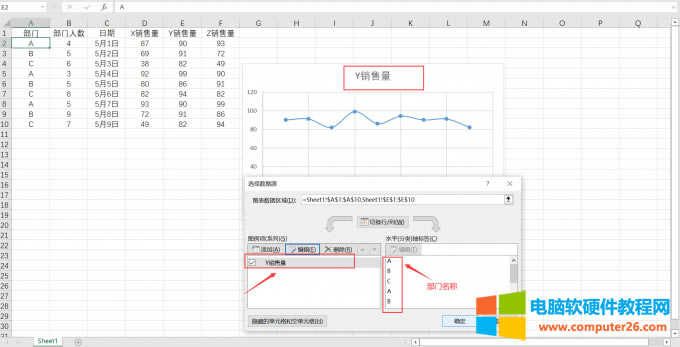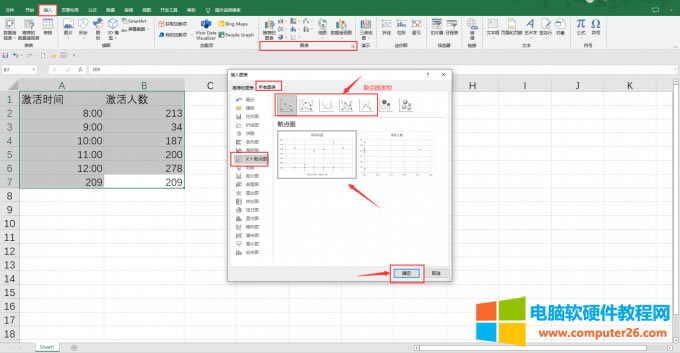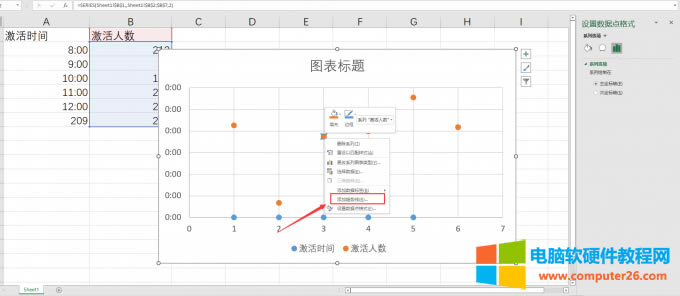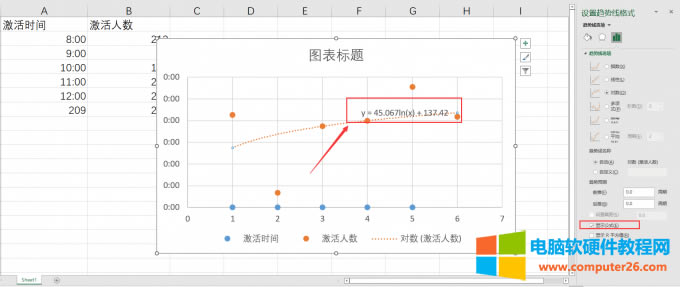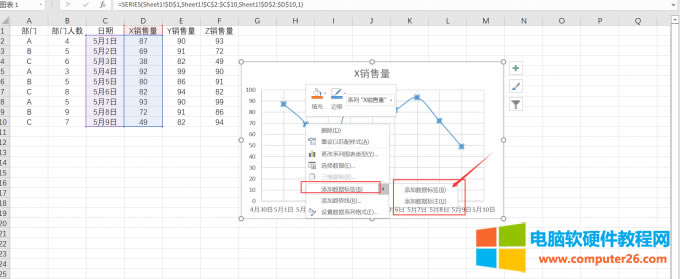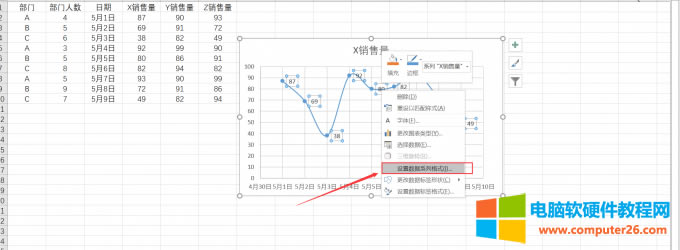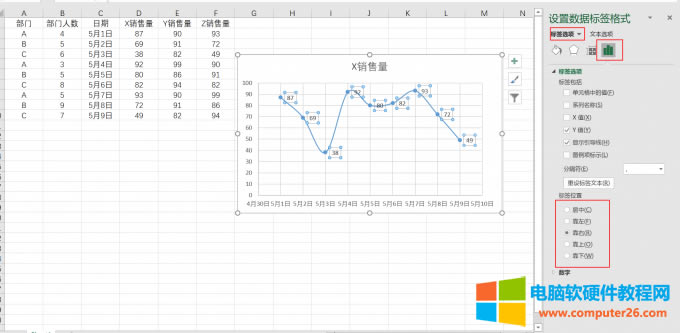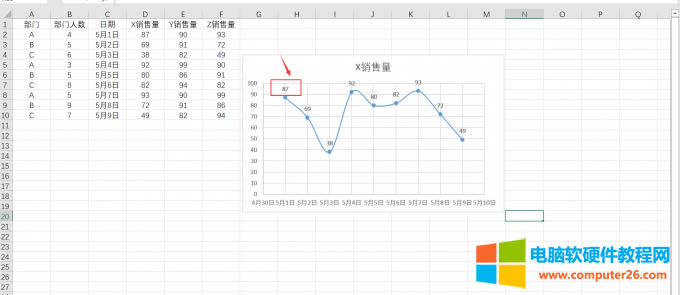- excel多條件匹配數(shù)據(jù)查詢_excel多條
- excel柱狀圖如何做_excel柱狀圖與折
- excel表格打印區(qū)域與打印范圍設(shè)置_exc
- excel如何迅速設(shè)置員工生日提醒
- excel如何迅速通過身份證號計算出員工的年
- excel如何通過身份證號碼計算出員工的生肖
- excel表格如何算乘法_excel合并單元
- excel復(fù)制粘貼如何設(shè)置_excel設(shè)置技
- excel凍結(jié)窗口如何設(shè)置范圍(excel凍
- excel條形圖如何做步驟 (excel條形
- excel篩選后復(fù)制粘貼如何跳過隱藏行(ex
- excel表格打開不了是什么因素 (exce
推薦系統(tǒng)下載分類: 最新Windows10系統(tǒng)下載 最新Windows7系統(tǒng)下載 xp系統(tǒng)下載 電腦公司W(wǎng)indows7 64位裝機萬能版下載
excel散點圖自定x軸y軸數(shù)據(jù)_excel散點圖如何顯示公式
發(fā)布時間:2025-03-26 文章來源:xp下載站 瀏覽:
| 辦公軟件是指可以進行文字處理、表格制作、幻燈片制作、圖形圖像處理、簡單數(shù)據(jù)庫的處理等方面工作的軟件。目前辦公軟件朝著操作簡單化,功能細(xì)化等方向發(fā)展。辦公軟件的應(yīng)用范圍很廣,大到社會統(tǒng)計,小到會議記錄,數(shù)字化的辦公,離不開辦公軟件的鼎力協(xié)助。另外,政府用的電子政務(wù),稅務(wù)用的稅務(wù)系統(tǒng),企業(yè)用的協(xié)同辦公軟件,這些都屬于辦公軟件。 利用Excel表格來展現(xiàn)數(shù)據(jù)可視化逐漸成為必備的技能之一,能讓數(shù)據(jù)更加立體和直觀。通常情況下,利用Excel表格就能實現(xiàn)數(shù)據(jù)的可視化。本文將圍繞如何解決excel散點圖自定x軸y軸數(shù)據(jù)問題,以及excel散點圖怎么顯示公式提供解決辦法。 一、excel散點圖自定x軸y軸數(shù)據(jù) 在Excel散點圖的X軸和Y軸數(shù)據(jù)之前,要明確X軸和Y軸的坐標(biāo)名稱是什么,鎖定坐標(biāo)名稱后,才能進行操作。下面以部門銷售為例,對如何修改X軸和Y軸數(shù)據(jù)進行說明。 1、打開excel,在表格中錄入各個部門不同類型產(chǎn)品的銷售數(shù)量。假設(shè)以“日期”為X軸,“X銷售量”為Y軸。如下圖所示,選中“日期”列和“X銷售量”列。 此時,在【插入】選項卡下點擊【圖表】功能組,彈出【插入圖標(biāo)】懸浮框,然后點擊【所有圖表】,選擇【X Y散點圖】中【帶平滑線的散點圖】,點擊【確定】即可。
圖片1:點擊圖表功能組 圖片2:插入帶平滑線的散點圖 2、選中散點圖表的X軸,鼠標(biāo)右鍵彈出懸浮框,點擊【選擇數(shù)據(jù)】,彈出【選擇數(shù)據(jù)源】懸浮框。
圖片3:選擇數(shù)據(jù) 3、在【選擇數(shù)據(jù)源】彈窗處將【圖例項(系列)】進行編輯。將當(dāng)前演示的案例中Y軸的圖例是“X銷售量”更換為“Y銷售量”,將【水平(分類)軸標(biāo)簽】的“日期”更換為“部門”。
圖片4:編輯數(shù)據(jù)源 圖片5:修改X軸和Y軸數(shù)據(jù) 4、點擊【確認(rèn)】后,在數(shù)據(jù)源中顯示中就將X軸和Y軸的數(shù)據(jù)實現(xiàn)自定義更換。
圖片6:確認(rèn)修改 二、excel散點圖怎么顯示公式 Excel作為一款工作中不可缺少的軟件,掌握圖表的不同展示方式很重要。那么如何在Excel的散點圖中顯示公式呢?具體操作方式是: 1、打開Excel,選中表格中需要處理的數(shù)據(jù),在頂部【插入】選項卡下點擊【圖標(biāo)】功能組圖標(biāo),在彈出的【插入圖標(biāo)】框下選擇【所有圖表】,找到X、Y散點圖,然后點擊【確認(rèn)】。
圖片7:插入散點圖 2、散點圖插入到表格后,鼠標(biāo)選中散點圖中的任意一個點,單擊鼠標(biāo)右鍵,在彈出的懸浮框內(nèi)選擇【添加趨勢線】。
圖片8:添加趨勢線 3、在【添加趨勢線】右側(cè)彈出的菜單欄中,趨勢線選擇【對數(shù)】,并在下方勾選【顯示公式】,此時散點圖表格中就會顯示公式了。
圖片9:顯示公式 三、excel散點圖添加數(shù)據(jù)標(biāo)簽 為excel散點圖添加數(shù)據(jù)標(biāo)簽,能更加清楚的將數(shù)據(jù)展現(xiàn)出來,一目了然。操作步驟如下: 1、按照上述插入散點圖的方法,在excel表格內(nèi)單擊散點圖,鼠標(biāo)右鍵出現(xiàn)懸浮框,在懸浮框內(nèi)點擊【添加數(shù)據(jù)標(biāo)簽】,確認(rèn)后,散點圖曲線就把相應(yīng)的數(shù)據(jù)顯示在曲線標(biāo)點的右側(cè)。
圖片10:添加數(shù)據(jù)標(biāo)簽 圖片11:數(shù)據(jù)顯示位置 2、為了讓數(shù)據(jù)標(biāo)簽更加美觀,鼠標(biāo)右鍵數(shù)據(jù)標(biāo)簽,在懸浮框處選擇【設(shè)置數(shù)據(jù)系列格式】。
圖片12:設(shè)置數(shù)據(jù)系列格式 3、點擊后,在右側(cè)彈出格式編輯內(nèi)找到【標(biāo)簽位置】,將【靠右】修改為【靠上】。點擊后,在散點圖標(biāo)簽的位置就由右邊變化到曲線的頂部。
圖片13:修改標(biāo)簽位置 圖片14:修改后效果 Office辦公軟件是辦公的第一選擇,這個地球人都知道。 |